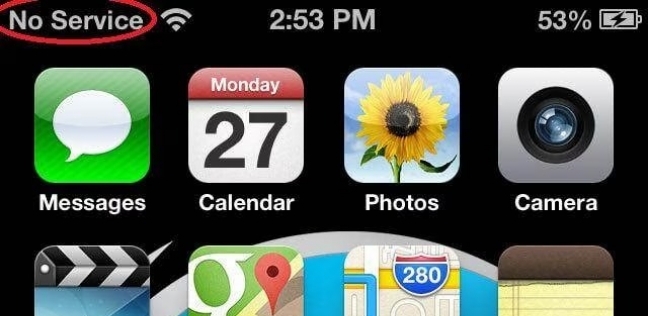إعدادات شبكة iPhone
إعادة ضبط إعدادات شبكة iPhone، الحل الأمثل لجميع مشكلات الشبكة، لكن ينصح بأن تكون الملاذ الأخير، لأنها تحذف جميع بيانات الشبكة المخزنة على جهازك، ويمكن اللجوء إليها حال تجربة كل الطرق لإصلاح مشكلات الاتصال، دون جدوى، حسبما ذكر موقع «Tech Viral» التكنولوجي.
كيفية إعادة تعيين إعدادات الشبكة على iPhone
الموقع نوه إلى أنه يمكن إعادة ضبط إعدادات الشبكة في جهاز iPhone، من خلال اتباع الخطوات التالية:
1- افتح تطبيق الإعدادات على جهاز iPhone الخاص بك.
2- عند فتح تطبيق الإعدادات، مرر لأسفل وانقر فوق عام.
3- في عام، مرر إلى الأسفل واختر نقل أو إعادة تعيين iPhone.
4- على شاشة نقل أو إعادة تعيين iPhone، انقر فوق إعادة تعيين.
5- في القائمة التي تظهر، حدد إعادة تعيين إعدادات الشبكة.
6- سيُطلب منك الآن إدخال رمز المرور الخاص بجهاز iPhone، ادخله للمتابعة.
7- في رسالة التأكيد، انقر فوق «إعادة تعيين إعدادات الشبكة» مرة أخرى.
بمجرد اكتمال العملية، سيُعاد تشغيل جهاز iPhone تلقائيًا، في غضون دقيقة تقريبًا.
متى يجب إعادة تعيين إعدادات الشبكة؟
بحسب ما ذكره الموقع، لا يمكنك إعادة ضبط إعدادات الشبكة إلا عند فشل عمليات استكشاف الأخطاء وإصلاحها، وتتطلب بعض المشكلات الشائعة إعادة تعيين إعدادات الشبكة بالكامل على iPhone، حيث جاءت كالتالي:
خطأ لا توجد خدمة على iPhone.
اتصال البلوتوث لا يعمل.
مشكلات أثناء إجراء أو استقبال المكالمات.
يستغرق WiFi وقتًا طويلاً للاتصال أو لا يعمل.
FaceTime لا يعمل كما ينبغي.
اتصال VPN لا يعمل.
لا يمكنك تبديل أوضاع الشبكة (4G/5G، إلخ).
مشكلات انقطاع المكالمة.
هذه المشكلات الشائعة التي تتطلب عادةً إعادة ضبط إعدادات الشبكة على أجهزة iPhone، مع ذلك، يُفضّل تجربة استكشاف الأخطاء وإصلاحها قبل إعادة ضبط الشبكة.
ماذا يحدث عند إعادة تعيين إعدادات الشبكة على iPhone؟
بالإضافة إلى إزالة الشبكات المحفوظة، ستحدث التغييرات التالية عند إعادة تعيين إعدادات الشبكة على جهاز iPhone الخاص بك:
سيتم إزالة الشبكات وإعدادات VPN المستخدمة سابقًا.
يفصل جهاز iPhone الخاص بك اتصالك بأي شبكة أنت عليها.
إيقاف تشغيل WiFi وBluetooth ثم إعادة تشغيلهما.
إزالة كل المعلومات المتعلقة بالشبكة المحفوظة على جهاز iPhone الخاص بك.
تفقد الوصول إلى أجهزة Bluetooth المقترنة سابقًا وشبكات WiFi وكلمات المرور الخاصة بها.